|
|
|
|
Schetstype en scenario bepalen in Editor |
|
Definiëren welke items standaard getoond / verborgen worden, welke codes, referenties en extra informatie al dan niet uitgeschreven worden in de Editor tekening gebeurt via voorgedefinieerde schetstypes met elk een eigen scenario.
Bepalen welk schetstype u voor de Editor tekening wil gebruiken doet u als volgt:
- Selecteer in de Editor visualisatiewerkbalk het icoon ‘Visualisatie instellingen’ (= het brilletje):
- Vink het gewenste schetstype aan (Editor technisch, Editor simulatie, Produktie schetsen, Bestelbonnen, Deel/Groep per blad, Commerciële schetsen, Zaaglijst en optimalisatie). In de Editor tekening worden de elementen / onderdelen, codes, referenties en extra informatie getoond of verborgen, conform het scenario dat voor het gekozen schetstype is bepaald.
- Per schetstype kan u dit scenario zelf bepalen / wijzigen, wat betekent dat u zelf kan kiezen welke elementen, codes, referenties etc. al dan niet getoond worden.
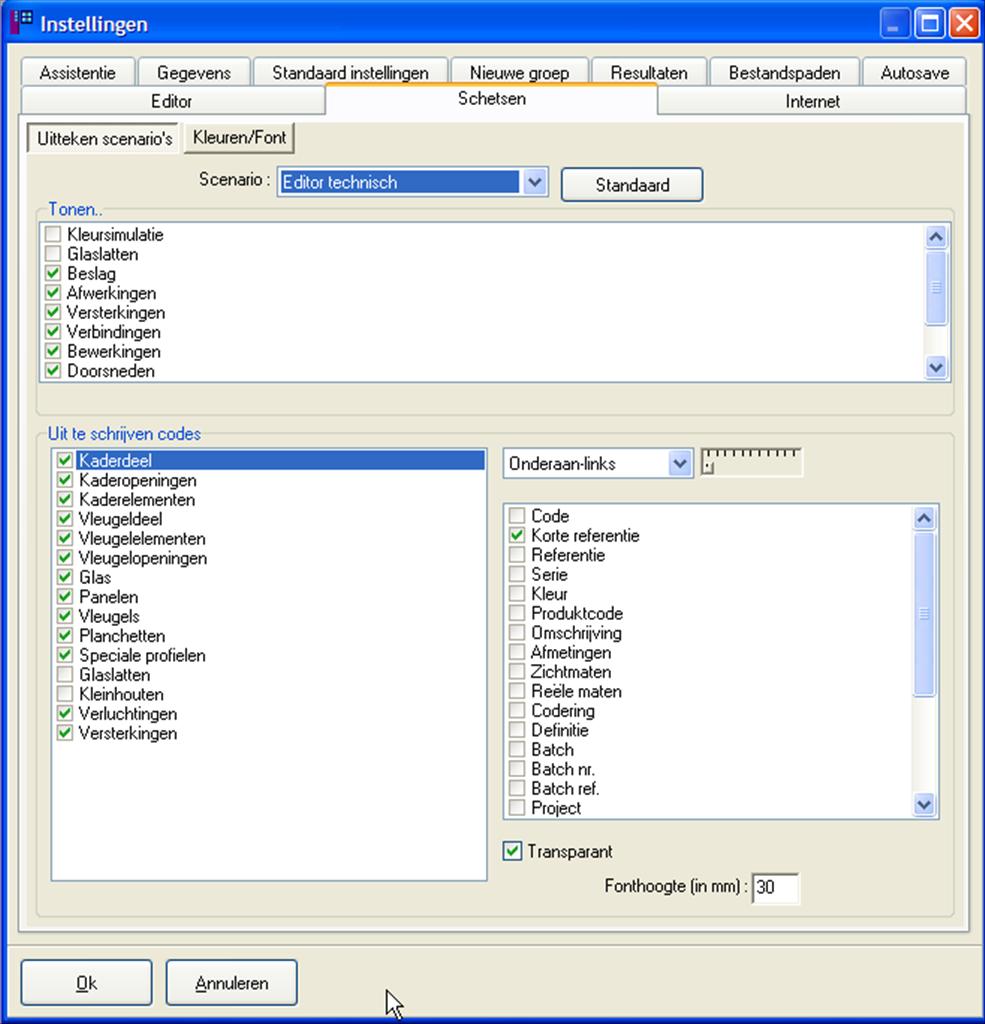
-
Selecteer via Bewerken, Instellingen de tab Schetsen en klik de knop ‘Uittekenen scenario’s’
-
Selecteer in de box ‘scenario’s’ het te wijzigen schetstype, bv. Editor technisch’
 via de knop ‘Standaard’ wordt voor het type in kwestie het eventueel gewijzigde scenario vervangen door het standaard aangeleverde scenario. via de knop ‘Standaard’ wordt voor het type in kwestie het eventueel gewijzigde scenario vervangen door het standaard aangeleverde scenario.
-
Vink in de box ‘Tonen’ de extra’s aan die moeten getoond worden:
- Kleursimulatie: tekening wordt getoond in reële kleuren
- Beslag, Afwerkingen, Versterkingen en Bewerkingen spreken voor zich
- Details: indien aangevinkt worden kant 1 (I) en kant 2 (II) van de gedefinieerde T-stijlen aangeduid.
-
Vink in de linkse box ‘Uit te schrijven codes’ die elementen / onderdelen aan waarvan u codes, referenties, extra informatie, etc. wil uitgeschreven zien in de tekening.
-
Definieer voor elk van deze elementen / onderdelen welke codes, referenties, extra informatie, etc. u wil uitgeschreven zien:
- Klik het element / onderdeel in de linkse box, zodat het blauw wordt
- Vink in de rechtse box de codes, referenties,... aan die voor het geselecteerde element / onderdeel moeten uitgeschreven worden.
-
Herhaal voor alle aangevinkte elementen / onderdelen
-
Klik OK.
Dit type schets (in ons voorbeeld ‘Editor technisch’) wordt samengesteld volgens het gewijzigde scenario.
|
Opmerkingen
De scenario’s Produktie schetsen, Bestelbonnen, Deel/Groep per blad, Commerciële schetsen, Zaaglijsten en Optimalisatie bepalen ook hoe de schetsen op de verschillende rapporten gevisualiseerd worden. U kan er in de Editor tab mee werken of u kan deze types in de Editor tab puur gebruiken als controlemiddel alvorens de rapporten effectief te rekenen en af te drukken.
 Het scenario 'Zaaglijst en optimalisatie' bepaald ook mee hoe de profielschets wordt getoond bij 'Profielinformatie tonen' in de editor. Het scenario 'Zaaglijst en optimalisatie' bepaald ook mee hoe de profielschets wordt getoond bij 'Profielinformatie tonen' in de editor.
|
In de rapportspecifieke parameters wordt per rapport bepaald welk schetstype er moet gebruikt worden.
|
History
|
|
|
|